כיצד להגדיר אימות דו-גורמי בעת הכניסה ל- Windows 10
Windows / / December 19, 2019
דו-גורמי אימות מגבירה באופן משמעותי להגנה על המחשב שלך. גם אם תוקף איכשהו יגלה את הסיסמה שלכם, הוא עדיין לא יוכל להיכנס ללא קוד אקראי שנוצר בטלפון.
כדי להגדיר אפשרות זו, עליך להתקין תחילה את אפליקציית הסמארטפון עבור אימות. עדיף לבחור את מאמת מיקרוסופט, יישום מקורי עבור Windows 10, או פופולרית תכליתי Google Authenticator.
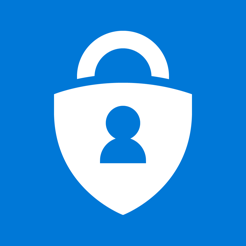
מחיר: חינם
מחיר: חינם
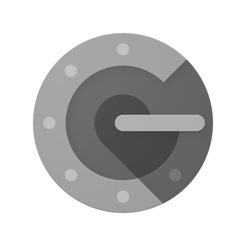
מחיר: חינם
עכשיו-שלבים מופעלים על Windows 10. זכור כי זה יהיה לשייך את חשבונך עם חשבון מיקרוסופט, אם לא עשית זאת עדיין.
- פתח את "אפשרויות" ובחר "חשבונות".
- על "החשבון שלך", לחץ על "כניסה לחשבון הזה במקום לכתוב מיקרוסופט».
- בחר את "שיא חשבון ניהול מיקרוסופט." הדפדפן יפתח את הדף עם הגדרות החשבון שלך. אתר את הקטע "אבטחה".
- פתח את "הגדרות האבטחה המתקדמות". ייתכן שתתבקש להזין קוד אימות נשלחה לכתובת הדוא"ל שלך.
- גלול למטה בדף בחר "הגדרת אימות דו-שלבי" ולהדליק האימות הדו-גורמי.
כעת לחץ על "התקן את אימות זהות היישום". תתבקש לבחור את מערכת ההפעלה הסלולרית שלך ולהתקין מיקרוסופט המאמת את האפליקציה. אתה יכול גם לבחור "אחר" אם אתה רוצה להשתמש Google Authenticator.

קוד QR יופיע על המסך. לסרוק אותו עם המאמת הנייד שלך, ואת החשבון מוגדר באופן אוטומטי.
עכשיו כשאתה נכנסת ל- Windows 10, המערכת תבקש קוד אקראי שנוצר על ידי האפליקציה בטלפון.
ראה גם
- 11 דברים שאתה צריך לעשות לאחר התקנת Windows 10 →
- כמו ב- Windows 10 כדי לנטרל את ההודעות המעצבנות →
- 8 תכונות של Windows 10, אשר ייתכן שלא יודע →



